

När en fil väljs kommer programmet att erbjuda ett verktygsfält med en knapp för varje möjlig åtgärd. Antalet och typen av operationer är varierande.
Det valda jobbet i listan har ett antal möjliga åtgärder tillgängliga. Antalet åtgärder beror på arbetets status.
|
Åtgärd |
Ikon |
Beskrivning |
|---|---|---|
|
[Lägg till filer] |
|
Öppnar operativsystemets dialogruta "välj fil" och låter dig lägga till en fil till jobbet. |
|
[Ta bort] |
|
Tar bort den markerade filen för jobbet. Applikationen kommer att begära en bekräftelse innan. Denna operation är oåterkallelig. |
|
[Hämta filen] |
|
Filen laddas ner till den lokala lagringen. |
|
[Förhandsgranska filen] |
|
Öppnar filen i [Förhandsgranska] panelen. Varaktigheten av denna operation beror på filens storlek. |
|
[Ersätt filen] |
|
Öppnar dialogrutan "Välj fil" i operativsystemet och ersätter den befintliga filen med en annan. |
|
[Sammanfoga filer] Den här knappen är inaktiverad för jobb med en enda bifogad fil samt för filer som ännu inte godkänts i förkontrollfasen. |
|
Sammanfogar två eller fler bifogade filer till en enda. Den resulterande bifogade filen måste uppfylla de aktuella begränsningarna (antal sidor och storlek) och ersätter de sammanfogade filerna. Det går endast att komponera och sammanfoga bifogade filer med en giltig licens för "PRISMAprepare Go Composition". Denna funktion är endast tillgänglig när fler än en bifogad fil har valts. |
|
[Ta bort sammanfogning av filer] Den här knappen ersätter knappen för sammanfogning när den valda bifogade filen är en konkatenerad fil. |
|
Kasserar den senaste sammanfogningsåtgärden och returnerar de ursprungliga bifogade filerna till jobbet. Denna funktion är endast tillgänglig när en sammanslagen bifogad fil har valts. |
|
[Återgå till ursprunglig] |
|
Kasserar alla ändringar som utförts på filen och ersätter den aktuella filen med den ursprungliga. |
|
[Sänd till skrivaren] |
|
Öppnar [Sänd till skrivaren] dialog. |
När du [Sänd till skrivaren] trycker på knappen öppnas denna dialogruta.
Du måste välja ett värde bland de tillgängliga värdena innan du skriver ut. Börja med att välja [Skrivare], eftersom resten av inställningarna är specifika för varje enhet.
|
ONYXenhet |
Annan enhet |
|---|---|
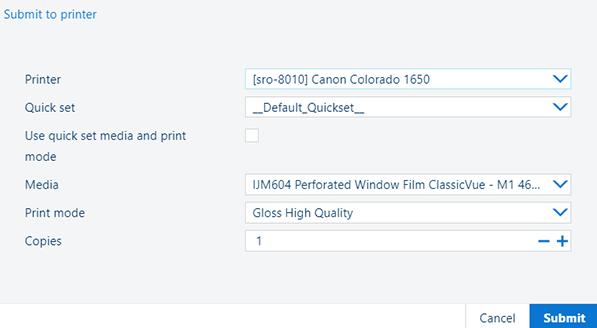 |
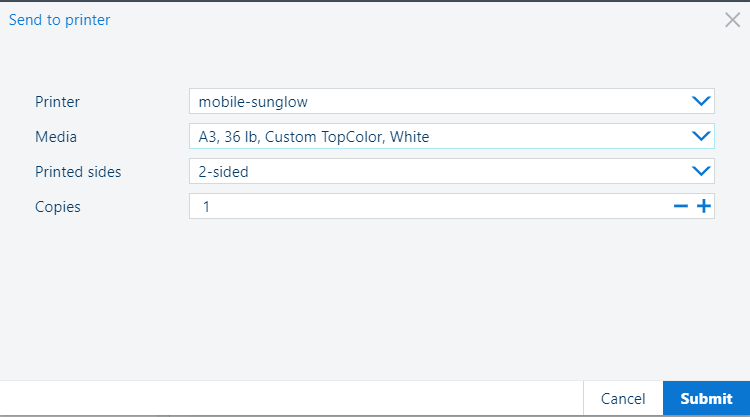 |
|
[Skrivare] – lista med alla tillgängliga skrivare |
[Skrivare] – lista med alla tillgängliga skrivare |
|
|
|
[Kopior] – antal kopior Standardvärde är 1 |
[Kopior] – antal kopior Standardvärde är 1 |